| 일 | 월 | 화 | 수 | 목 | 금 | 토 |
|---|---|---|---|---|---|---|
| 1 | ||||||
| 2 | 3 | 4 | 5 | 6 | 7 | 8 |
| 9 | 10 | 11 | 12 | 13 | 14 | 15 |
| 16 | 17 | 18 | 19 | 20 | 21 | 22 |
| 23 | 24 | 25 | 26 | 27 | 28 |
- 자바스크립트
- php
- 크래시로그
- 와이브로
- 데이터 전달
- JavaScript
- C#
- 블루투스 헤드셋
- VS2008
- 기념일관리
- docker
- Font
- GDI
- self-signed ssl
- .net
- plcrashreporter
- 설치제거
- net
- MFC
- PDA
- crashlog
- EUC-KR
- Antialiasing
- API
- C/C++
- phpmailer
- protobuf-c
- ClickOnce
- M8200
- 한 번만 실행
- Today
- Total
~☆~ 우하하!!~ 개발블로그
[소셜로그인] 소셜 로그인을 위한 네이버 개발자센터 설정 본문
네이버 개발자센터 주소는 https://developers.naver.com 이다. 이곳에 방문하여 로그인한다.

Application - 애플리케이션 등록 화면으로 이동한다.
처음 애플리케이션을 등록하는 상황이라면 약관동의 화면부터 표시된다.

계정 설정을 하려면 휴대폰 인증 과정이 필요하다.

인증을 완료한 후에 비로소 애플리케이션을 등록할 수 있다.

애플리케이션 이름으로 diary 를 입력했고, 사용API 는 "네이버 로그인"을 선택한다.

제공받을 정보로 "회원이름" 과 "프로필 사진" 을 선택하였다. "연락처 이메일 주소"는 회원정보 고유의 이메일 주소가 아닌 본인 인증용 이메일 주소로 입력한 이메일 주소이므로 네이버 정보로서는 의미없는 값이다. 운이 좋다면(사용자가 연락처 이메일 주소를 변경하지 않았다면) 첫번째 이메일 주소가 곧 네이버아이디 이메일 주소와 동일하므로 얻고자 하는 값이 얻어지겠지만, 사용자가 연락처 이메일주소를 변경했다면 얻고자 하는 값이 얻어질 수 없다.
네이버 개발자센터에서는 정책상 네이버 계정 이메일 주소가 제공되지 않는다고 밝히고 있다.
로그인 오픈 API 서비스 환경으로 "PC 웹" 을 선택하였다.

일단 로컬에서 테스트해보기 위해서 서비스URL 에는 http://localhost:8080 을, 네이버 로그인 Callback URL 로는 http://localhost:8080/login/oauth2/code/naver 를 입력해주었다.
구글 로그인 구현을 위해서 구글 개발자 콘솔에서 입력한 값의 포맷과 상당히 유사하다.
서비스 이용 동의에 체크한 뒤 "등록하기" 버튼을 클릭한다.

Client ID 와 Client Secret 키가 발급되었다.
서비스 운영시 검수 진행
네이버 로그인은 실제 서비스를 운영하는 상황에서는 사전 검수 단계가 필요하다.
검수 단계를 완료하지 않으면 네이버 로그인시 아래와 같은 화면을 맞이하게 된다.

검수를 위한 자료중 네이버가 제공한 자료가 서비스에서 어떻게 표시되고 있는지를 보여주는 화면의 캡처가 있다.
이 캡처를 위해서 해당 기능을 보여주는 페이지 작업이 필요하다(이건 좀 너무 과도하게 개입하는거 아닌가?).
developers.naver.com/docs/login/verify/verify.md/#제공-정보-활용처-확인-자료-제출-방법
위 페이지의 내용 중에는 이런 내용이 있다.

따라서 일단 회원가입 과정에서 네이버 로그인 후 회원정보를 추가로 입력하는 화면의 스크린샷을 제출해보기로 한다. (단계별 스크린샷)



당장 프로필 사진은 사용하고 있지 않으므로 제공 정보 항목에서 제거하였다.
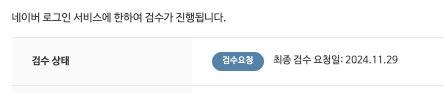
검수 요청을 진행하였으므로 기다려봐야지.

보기좋게 검수요청이 반려되었다.
12월 2일

서비스 소개 자료를 첨부하여 다시 검수요청을 진행하였다.
12월 3일
검수 결과, 승인이 완료되었다는 메일을 받았다.

'개발환경' 카테고리의 다른 글
| [소셜로그인] Facebook(Meta) 개발자 센터 - 소셜 로그인 설정 (0) | 2024.11.23 |
|---|---|
| [소셜로그인] kakao 로그인 연동하기 위한 개발자센터 설정 (0) | 2024.11.22 |
| 네이버ID 추가 만들기 (0) | 2024.11.19 |
| AWS awscli 를 이용한 s3 업로드 (4) | 2024.11.13 |
| [소셜로그인] Google 계정을 연동하여 회원가입/로그인 하기 위해 Google Cloud 설정하기 (0) | 2024.11.13 |



